Windows 11/10에서 사용자 계정 이름을 변경하는 방법
이 게시물에서는 제어판(Control Panel) 또는 netplwiz 명령 을 사용하여 Windows 11 또는 Windows 10 에서 귀하의 계정 또는 다른 사용자 계정 의 사용자 계정 이름을 변경하는 방법을 설명합니다. (change the User Account Name)또한 사용자(User) 폴더 의 이름을 변경하는 방법도 보여줍니다 .
Windows 7 에서 사용자 계정 이름을 변경하는 것은 큰 문제가 아니었으며 대부분의 사용자가 쉽게 수행할 수 있었습니다. Windows 7 에서는 제어판 의 (Control Panel)사용자 (User)계정(Accounts) 애플릿 왼쪽에 있는 계정 이름 변경(Change your account name) 설정을 사용할 수 있습니다 .
그러나 Windows 11/10/8 의 경우 사용자 계정 이름을 변경하는 것이 그렇게 간단하지 않기 때문에 사람들은 어려움에 직면해 있습니다. 이는 Windows 11/10을 설치할 때 사용자 계정의 이름을 제공하는 옵션이 있기 때문입니다. 그러나 그렇게 한 후에는 설정(Settings) 에 이전에 제공한 이름을 변경할 수 있는 옵션이 하나도 없습니다 . 이번 글에서는 본인 계정의 사용자 계정 이름은 물론 다른 사용자의 계정도 변경하는 방법을 알려드리겠습니다.
Windows 11/10사용자 계정(User Account) 이름 변경
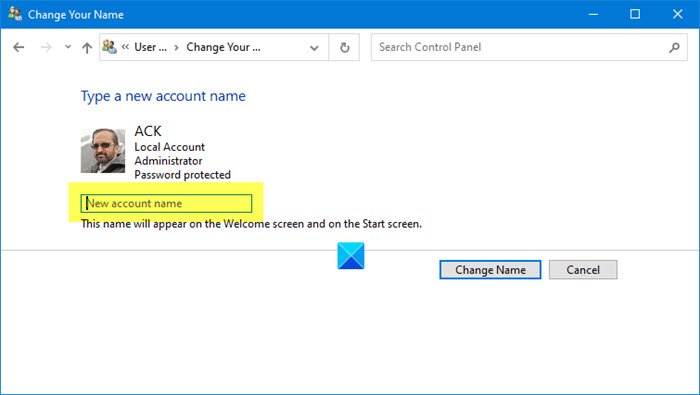
Windows 11/10 에서 사용자 계정 이름(User Account Name) 을 변경 하려면 다음 단계를 따르십시오.
- 제어판 열기
- 모든 제어판 항목 선택
- 사용자 계정 클릭
- 사용자 계정 변경을 클릭합니다.
- (Enter)제공된 상자에 새 사용자 이름을 입력하십시오 .
- 이름 변경을 클릭(Click Change) 하면 모든 설정이 완료됩니다!
다른 사용자 계정 의 (User Account)사용자 계정(User Account) 이름 변경
Windows 10 에서 다른 사용자 계정의 (Windows 10)사용자 계정(User Account) 이름 을 변경하려면 :
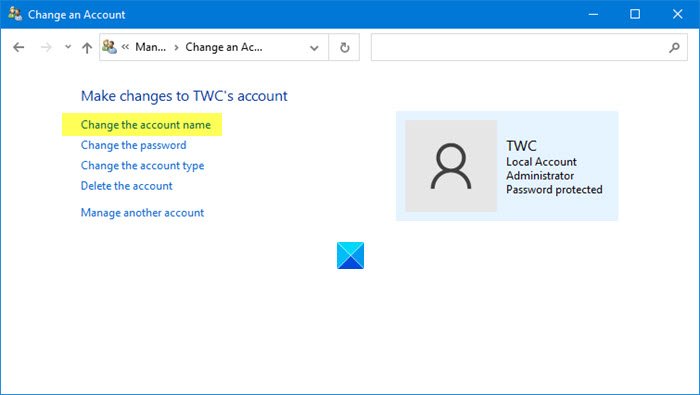
- 제어판 열기
- 모든 제어판 항목 선택
- 사용자 계정 클릭
- 다른 계정 관리를 클릭합니다.
- 계정 사용자 이미지를 클릭하십시오.
- 계정 변경 선택
- 여기 에서 계정 이름 변경 링크를 클릭하십시오.(Change)
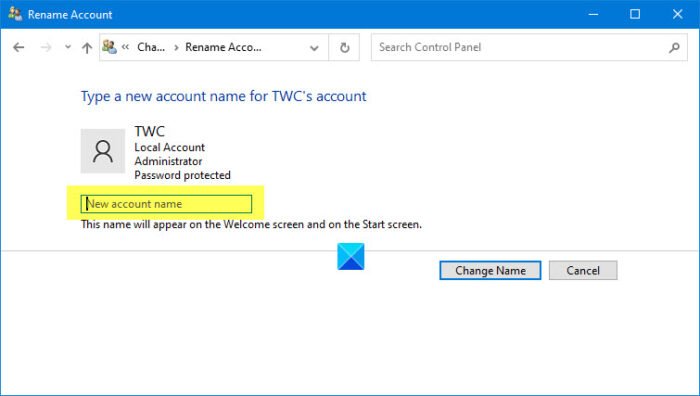
다음 창에서 사용자 계정 이름(User Account Name) 을 변경할 수 있습니다 .
이 게시물은 Microsoft 계정을 사용하여 로그인할 때 계정 사용자 이름을 변경 하는 방법을 보여줍니다 .
(Change User Account Name)NETPLWIZ 를 사용하여 사용자 계정 이름 변경
Windows 11/10 사용자는 레지스트리 변경 제안을 진행하기 전에 모든 데이터를 백업하고(back up all their data) 시스템 복원 지점을 먼저 생성하고 아래 설명을 읽을 수 있습니다.
1. Windows Key + R 조합을 누른 다음 실행 대화(Run) 상자 에 netplwiz 를 입력합니다. 확인(OK) 을 클릭 합니다. UAC 에서 메시지가 표시되면 예(Yes) 를 클릭 합니다.
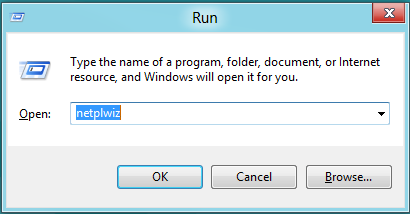
2. 이제 사용자 계정(User Accounts) 창에서 이 컴퓨터를 입력하려면 사용자가 사용자 이름과 암호를 입력해야( Users must enter a user name and password to enter this computer,) 함을 선택합니다(선택 해제된 경우). 사용자 이름(User Name) 섹션 에서 이름을 변경할 사용자 이름을 선택하고 속성 을 클릭 합니다(Properties) .
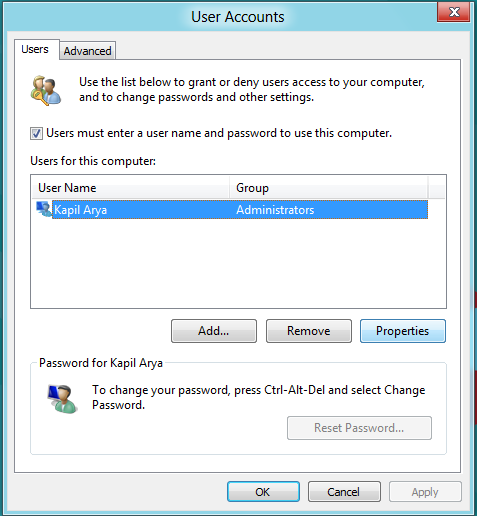
3. 속성(Properties) 창의 사용자 이름(User name) 필드에 원하는 사용자 이름을 입력합니다 . 그런 다음 적용(Apply) 을 클릭 한 다음 확인을 클릭합니다.
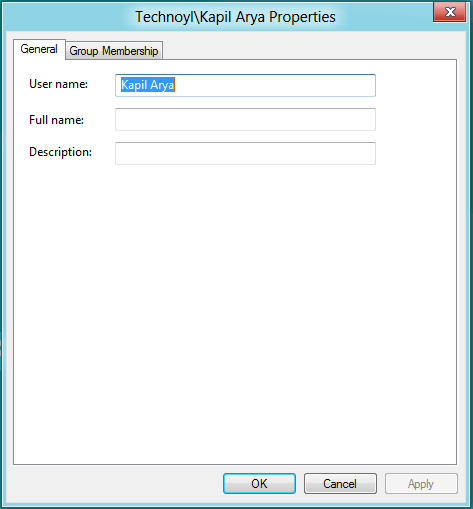
그게 다야! 사용자 이름을 성공적으로 변경합니다. 변경 사항을 보려면 재부팅 하십시오.(Reboot)
사용자 폴더 이름 변경
이 NETPLWIZ(NETPLWIZ) 방법 을 사용하여 사용자 이름을 변경한 후에도 개인 폴더에는 이전 사용자 이름이 계속 표시됩니다. 그대로 두거나 사용자 폴더의 이름을 바꿀 수 있습니다.
반복합니다. 먼저 시스템 복원 지점을 만드십시오. 그런 다음 레지스트리 편집기(Registry Editor) 를 열고 다음 키로 이동하십시오.
HKEY_LOCAL_MACHINE\SOFTWARE\Microsoft\Windows NT\CurrentVersion\ProfileList
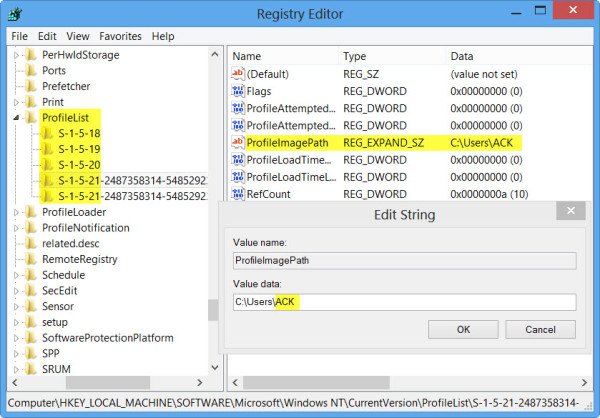
여기에서 S-1-5- 와 같은 여러 폴더를 찾을 수 있습니다 . 이전 사용자 이름을 가리키는 ProfileImagePath 를 찾을 때까지 검색 하십시오.(Search)
그것을 두 번 클릭하고 이전 사용자 이름을 새 사용자 이름으로 바꿉니다.
변경 사항을 확인하려면 컴퓨터를 다시 시작하십시오.
Windows 11/10 에서 내 계정 이름을 어떻게 변경 합니까?
Windows 11/10 에서 계정 이름을 변경하려면 제어판(Control Panel) 을 열고 모든 Control Panel Items > User Accounts > Change 으로 이동 한 다음 새 사용자(User) 계정 이름을 입력해야 합니다. 마침내 작업을 완료하기 위해 컴퓨터를 다시 시작해야 할 수도 있습니다.
Windows 11/10 에서 사용자 폴더 이름과 사용자를 어떻게 변경 합니까?
Windows 11/10 에서 사용자 폴더 이름을 변경하려면 레지스트리 편집기(Registry Editor) 를 사용해야 합니다 . HKLM 에서 (HKLM)ProfileList 를 열고 ProfileImagePath 를 두 번 클릭합니다 . 그런 다음 상자에 새 사용자 폴더 경로를 입력하고 확인 (OK ) 버튼을 클릭합니다. 마지막으로 컴퓨터를 다시 시작합니다.
참고(NOTE) : Grof Gergely 의 아래 설명 을 읽으십시오 .
모두 제일 좋다.
Related posts
Delete 이전 사용자 프로필 및 파일 Windows 10에 자동으로
Windows 10 Windows 10 CMD
Create desktop Switch User Windows 11/10 Accounts에 대한 단축키
Windows 10에서 내장 Administrator Account을 삭제하는 방법
Windows 10에서 PowerShell을 사용하여 Local User Account를 만드는 방법
Microsoft Intune 동기화가 아니요? Force Intune Windows 11/10에서 동기화합니다
User Profile Service 로그온 실패, User profile로드 할 수 없습니다
WorkGroup Mode에서 User Activity를 Windows 11/10에서 추적하는 방법
Windows가 ProfSVC service에 연결할 수 없습니다
Windows 10에서 Corrupted User Profile를 수정하는 방법
Sender Display Name에서 Windows 10 Mail app 변경하는 방법
이 컴퓨터를 사용하려면 사용자는 username and password을 입력해야합니다
File Explorer에서 Details pane를 보여주는 방법 Windows 10에서
Windows 10 에서이 PC에서 User Folders을 제거하는 방법
FIX Administrator Account이 Windows 10에서 사용 중지되었습니다
Windows 10의 모든 사용자에 대해 Default User Logon Picture를 설정하십시오
Windows 10에서 다음 Login에서 Account Password을 변경하도록 강요합니다
로컬 계정으로 Windows 11를 설치하는 방법
Windows 10에서 User Account에 자동으로 Log
Windows 10에서 Shutdown and Startup Log를 확인하는 방법
